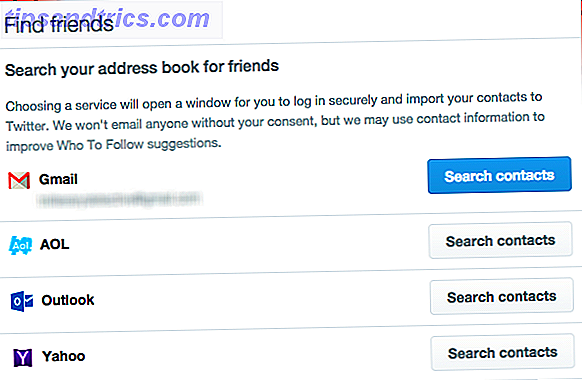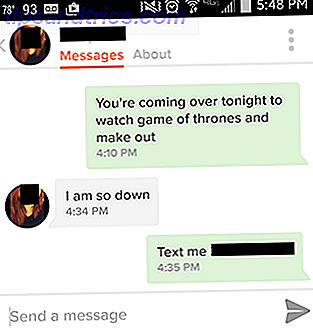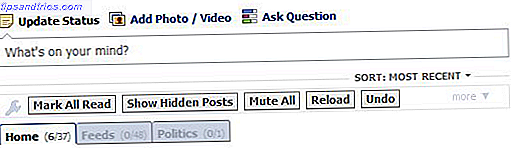¿Alguna vez perdió la pista del cursor de su mouse en la pantalla? Si comienza a hacer clic alocadamente para encontrarlo, podría terminar cometiendo un error desastroso con el ratón. 7 Desastrosos errores de clic con el mouse que no desea hacer 7 Desastrosos errores con el clic del mouse que no desea hacer Poner en las manos equivocadas, el mouse podría convertirse en una herramienta destructiva. Le mostramos qué rutinas de mouse puede dar por sentado y cómo descartan a los usuarios menos experimentados. Lee mas ; Afortunadamente, la mayoría de los sistemas operativos incluyen una función que te ayuda a encontrar tu puntero rápidamente.
Para usuarios de Windows: busque Mouse en el menú Inicio y cambie a la pestaña Opciones de puntero . En la parte inferior, marca la casilla Mostrar la ubicación del puntero cuando presiono la tecla Ctrl . Ahora, cada vez que no pueda encontrar el cursor, simplemente toque la tecla Ctrl y un anillo pulgará alrededor del cursor para ayudarlo a encontrarlo.
Para usuarios de OS X El Capitan: una función incorporada lo guiará hacia su cursor. Simplemente mueva el dedo hacia su trackpad (o mueva el mouse) hacia adelante y hacia atrás y el puntero del mouse se volverá enorme por un momento. Una vez que lo encuentre, simplemente deje de moverse y volverá a su tamaño.
Para usuarios de Linux: sé muy poco sobre Linux, así que le pregunté a Ivana Isadora Devcic, escritora y experta en Linux, si había alguna manera de hacerlo. Aquí está su explicación:
La siguiente captura de pantalla muestra cómo se ve en KDE. Básicamente, es DE-dependiente, lo que significa que no hay una solución universal; es diferente en KDE, Gnome, Xfce, etc.

Para KDE, puede habilitar el efecto de escritorio que controla esta función. Para Gnome, use esta información (la configuración está accesible en Configuración del sistema).
El escritor Bruce Epper también compartió que Cinnamon tiene la opción en Configuración del sistema> Mouse y Touchpad. Está desactivado por defecto, pero la tecla de activación es Ctrl como Windows.
Si está cansado del cursor predeterminado del mouse de Windows, intente cambiarlo ¿Cansado del cursor de su mouse? Reemplazarlo con algo fresco y hermoso [Windows] ¿Cansado del cursor del mouse? Reemplázalo con algo fresco y hermoso [Windows] Afrontémoslo, los cursores del mouse incluidos con Windows se están haciendo un poco viejos. Si bien se han visto algunos ajustes a lo largo de los años, el cursor del mouse blanco se ha mantenido prácticamente igual durante más de ... Leer más!
¿Habilitará esta configuración? ¿A menudo pierdes el cursor del mouse? ¡Cuéntanos tus pensamientos abajo!
Crédito de la imagen: Maksim Kabakou a través de Shutterstock.com